1、在电脑上打开word2016,点击菜单栏上的“插入”菜单项。

2、在打开的插入工具栏上我们点击“图片”的按钮。

3、选择要插入的图片,把其插入到word2016的编辑区域。

4、接着我们选中刚刚插入的图片,然后点击菜单栏上的“格式”菜单项。

5、然后我们点击格式工具栏上的“裁剪”按钮。
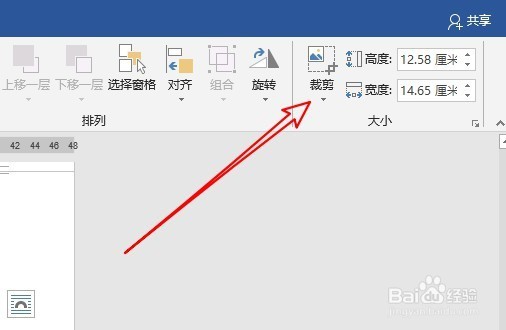
6、在弹出的裁剪下拉菜单,在弹出菜单中我们选择“裁剪为形状”菜单项,在弹出菜单中选择要裁剪的形状。

7、这样我们就可以看到原来的图形已变成指定的形状了。

时间:2024-10-11 21:08:17
1、在电脑上打开word2016,点击菜单栏上的“插入”菜单项。

2、在打开的插入工具栏上我们点击“图片”的按钮。

3、选择要插入的图片,把其插入到word2016的编辑区域。

4、接着我们选中刚刚插入的图片,然后点击菜单栏上的“格式”菜单项。

5、然后我们点击格式工具栏上的“裁剪”按钮。
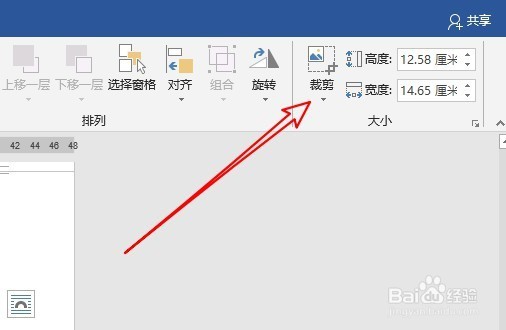
6、在弹出的裁剪下拉菜单,在弹出菜单中我们选择“裁剪为形状”菜单项,在弹出菜单中选择要裁剪的形状。

7、这样我们就可以看到原来的图形已变成指定的形状了。

